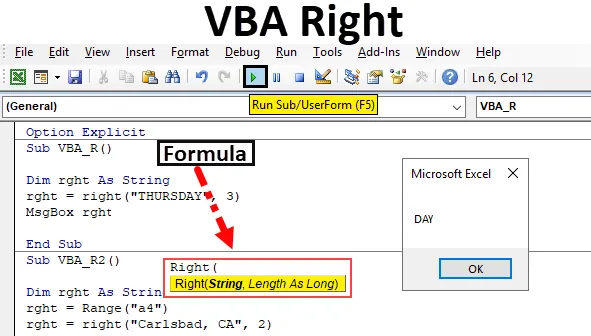
VBA Right-functie
- VBA Right is gecategoriseerd onder tekst- of tekenreeksfunctie, handig om tekens uit een tekenreeks te hakken.
- Het kan worden gebruikt als procedure of functie in een vba-editorvenster.
- Het wordt vaak gebruikt om een substring uit een tekenreeks met volledige tekst te extraheren, dwz om de achternaam uit een volledige naam te halen of om e-mailextensies uit e-mail-id te extraheren.
- Met de functie VBA Right kunt u het rechterdeel van de string uit een string met volledige tekst extraheren.
- VBA-stringfuncties veranderen de originele string niet. Gewoonlijk retourneren ze een nieuwe tekenreeks op basis van de functie die u in de code invoert.
De functie VBA RECHTS retourneert een substring uit een opgegeven tekst of een tekenreeks, dwz beginnend met het meest rechtse teken (vanaf het einde van de tekenreeks).
Syntaxis van rechts in Excel VBA
De syntaxis voor de functie VBA Right in Excel is als volgt:
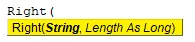
Rechts (Str, lengte)
- Str: Het is een tekstreeks waaruit u het opgegeven aantal tekens moet extraheren.
- Lengte : aantal tekens dat moet worden geëxtraheerd of waarvan moet worden teruggekeerd vanaf het uiterst rechtse teken of positie, dit moet de numerieke uitdrukking zijn die aangeeft hoeveel tekens moeten worden geretourneerd.
Opmerking : voor lengte argument, als het 0 wordt genoemd, retourneert het een tekenreeks met lengte nul (“”). Als het ingevoerde lengte-argument gelijk is aan het aantal tekenreeksen of groter is dan het aantal tekenreeksen, zal dit resulteren in of een volledige tekenreeks retourneren. Als de lengte Null of minder dan 0 is, wordt een foutbericht geretourneerd
Hoe de VBA Right-functie in Excel te gebruiken?
We zullen leren hoe een VBA Right-functie te gebruiken met bijvoorbeeld Excel.
U kunt deze VBA Right Excel-sjabloon hier downloaden - VBA Right Excel-sjabloonVoorbeeld # 1 - VBA Right
Stap 1: Selecteer of klik op Visual Basic in de codegroep op het tabblad Ontwikkelaars of u kunt direct klikken op de sneltoets Alt + F11 .
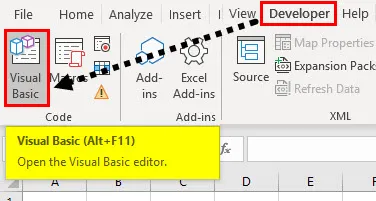
Stap 2: Voeg een module in vanaf het invoegtabblad om codes in VBA te schrijven.
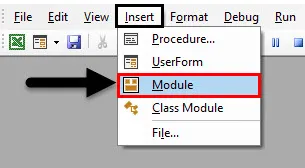
Stap 3: Klik onder de Microsoft Excel-objecten met de rechtermuisknop op blad 1 (VB_RIGHT) Invoegen en selecteer onder het menugedeelte Module zodat een nieuwe lege module wordt gemaakt.
Nu de lege module is gemaakt, wordt deze ook een codevenster genoemd, waar u kunt beginnen met het schrijven van VBA RECHTS functie- of procedurecodes.
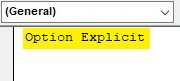
Voorbeeld # 2 - VBA-functiecode rechts
Stap 1: Stel, ik heb het woord "DONDERDAG " en ik wil het woord aan de rechterkant, dwz "DAG" uit deze zin halen met behulp van de macrocode VB RECHTS.
Stap 1: In de VBA-editor heb ik een naam gegeven als VBA_R () na het typen van Sub.
Code:
Sub VBA_R () Einde Sub
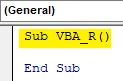
Stap 2: Omdat de functie VBA RIGHT is gecategoriseerd onder stringtype Variabelen, wordt DIM (Dimension) gebruikt in een VBA-code om een variabelenaam aan te geven.
In VBA moet u altijd eerst aangeven dat u een variabele instelt. Dit gebeurt (meestal) met het woord Dim. DIM wordt gebruikt om de variabele & opslagtoewijzing voor de variabele aan te geven.
Code:
Sub VBA_R () Dim rght As String End Sub
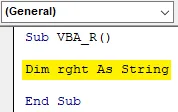
Stap 3: Wijs na het declareren van een variabele een waarde toe aan deze variabele met behulp van de RECHTS functie.
Code:
Sub VBA_R () Dim rght As String rght = rechts (End Sub
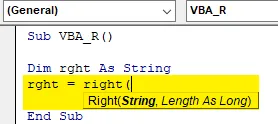
Eerste parameter of argument is String dwz het is een tekstreeks waaruit u het opgegeven aantal tekens moet extraheren. Hier is het " DONDERDAG "
Opmerking: Bij gebruik van het argument strings moet u de tekstwaarde tussen aanhalingstekens plaatsen.
Stap 4: Lengte zo lang : Aantal tekens dat moet worden geëxtraheerd of om terug te keren van beginnend vanaf uiterst rechtse teken of positie, het moet de numerieke uitdrukking zijn die aangeeft hoeveel tekens moeten worden geretourneerd, hier wil ik het woord "DAG" dus het aantal tekens is 3.
Code:
Sub VBA_R () Dim rght As String rght = right ("THURSDAY", 3) MsgBox rght End Sub
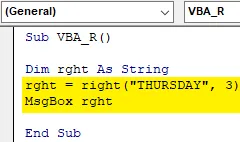
Hier heb ik de RECHTS functieargumenten hier ingevuld. Nu wil ik dit resultaat van de variabele in het berichtvenster weergeven. op de volgende regel code, laten we klikken op Ctrl + spatiebalk, typ MsgBox hierna kunt u een variabelenaam vermelden.
Stap 5: Nu is de code klaar, ik kan deze uitvoeren door op de F5-toets te klikken. zodra ik dat doe, verschijnt er een pop-upbericht met het resultaat 'DAG'
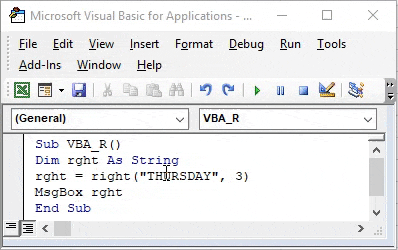
Voorbeeld # 3 - VBA Right
Nu wil ik dat het resultaat of de uitvoergegevens niet in het berichtvenster verschijnen, maar in het werkblad verschijnen.
In het werkblad heb ik een data, dwz USA stad & staat (in afgekorte vorm) in de cel "A4", nu wil ik de staat (in verkorte vorm) extraheren, hier kan ik de Right-functie gebruiken met een kleine wijziging in de code . Laten we eens kijken hoe het kan.
Stap 1: Na het declareren van een variabele, moet ik de variabelenaam en het celadres van de volledige tekenreeks opnieuw invoeren met behulp van Bereik of celfunctie.
Code:
Sub VBA_R2 () Dim rght As String rght = Bereik ("a4") End Sub
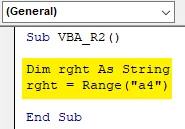
Stap 2: Nu moet ik opnieuw de naam van de variabele invoeren, de functie RECHTS toepassen en de argumenten invoeren.
Code:
Sub VBA_R2 () Dim rght As String rght = Range ("a4") rght = right ("Carlsbad, CA", 2) End Sub
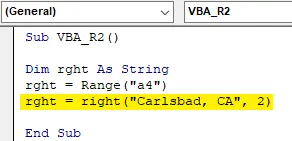
Stap 3: In het vorige voorbeeld heb ik het msg-vak ingevoerd om het resultaat weer te geven, nu wil ik dat het resultaat in een specifieke cel in een werkblad verschijnt. hiervoor moet ik het bereik of de celfunctie invoeren om het resultaat weer te geven.
Code:
Sub VBA_R2 () Dim rght As String rght = Range ("a4") rght = right ("Carlsbad, CA", 2) Range (End Sub
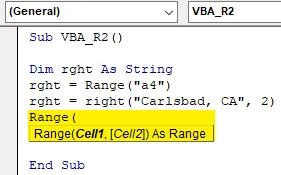
Stap 4: Laten we nu de bereikfunctie toepassen, eerst moet ik het bereik of de celfunctie invoeren en later de variabelenaam invoeren, zodat in die specifieke cel ("B4") het resultaat verschijnt.
Code:
Sub VBA_R2 () Dim rght As String rght = Range ("a4") rght = right ("Carlsbad, CA", 2) Range ("B4"). Waarde = rght End Sub
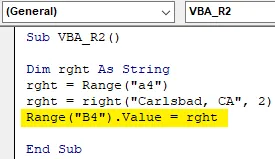
Stap 5: Nu is de code klaar, ik kan deze uitvoeren door op de F5-toets te klikken. zodra ik dat doe, kunt u een uitvoerwaarde van de functie Rechts zien verschijnen in de cel "B4"
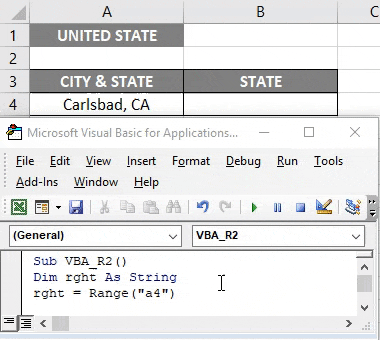
Denkt te onthouden
- In de meeste gevallen, voor betere prestaties, wordt een andere versie van de functie Right gebruikt, dwz Right $ in plaats van de standaard Right. Dit komt omdat de functie Right een variant retourneert in plaats van een string, omdat deze de prestaties in het resultaat beïnvloedt
- RECHTS dwz de juiste functie met bytegegevens : in deze functie geeft lengteargument het aantal bytes op dat moet worden geretourneerd
- De functie RECHTS $ en RIGHTB $ wordt meestal gebruikt om een bytegegevens van een gegevenstype String te retourneren in plaats van het gegevenstype Variant / String
Aanbevolen artikelen
Dit is een handleiding voor VBA Right. Hier bespreken we hoe u Excel VBA Right-functie kunt gebruiken, samen met praktische voorbeelden en een downloadbare Excel-sjabloon. U kunt ook onze andere voorgestelde artikelen doornemen -
- VBA InStr uitgelegd met voorbeelden
- VBA Geheel gegevenstype
- Hoe cel te selecteren met behulp van VBA-code?
- Transponeer een bereik in VBA